Cómo evitar las restricciones de edad para cualquier sitio web [2 métodos de trabajo]
Publicado: 2025-08-19Ha habido varios informes de niños expuestos a contenido dañino e inapropiado a través de plataformas digitales. Para salvaguardar a los niños, muchos gobiernos de todo el mundo han comenzado a imponer métodos estrictos de verificación de edad para evitar que los menores accedan al contenido que puede afectarlos negativamente.
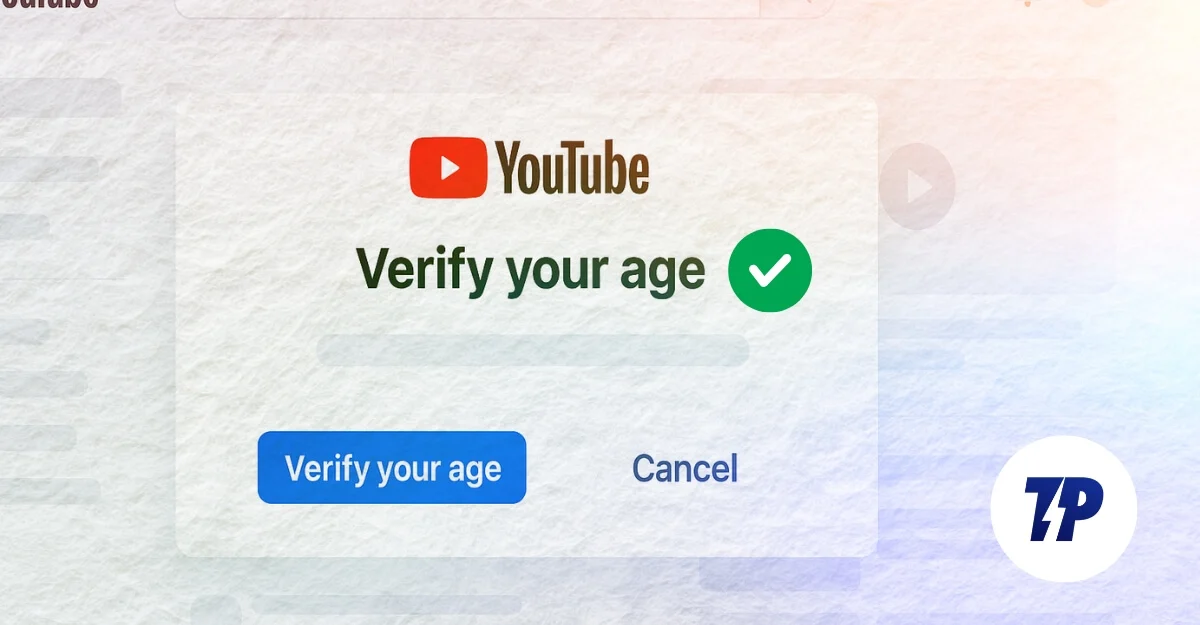
Recientemente, YouTube ha anunciado su método de verificación de edad basado en IA para encontrar la edad de los usuarios en función de su historial de búsqueda, contenido que ven y su actividad de Google. Muchos Redditors también han informado que Google está imponiendo métodos de verificación de edad en otras plataformas, incluida la búsqueda de Google.
Además, según la Ley de Seguridad en línea del Reino Unido en 2023, todas las plataformas en el Reino Unido ahora requieren métodos de verificación de edad antes de acceder a sus plataformas.
Si bien la verificación de edad puede ayudar a evitar que los menores se expusen a contenido dañino, muchos métodos actuales requieren que todos los usuarios envíen datos confidenciales como identificaciones gubernamentales, selfies o escaneos biométricos a algunas aplicaciones de terceros, que algunos proveedores pueden ser mal utilizados.
Además, los métodos de verificación basados en IA pueden marcarlo falsamente como menor e imponer restricciones en su cuenta, además de que muchos sitios web también tienen un proceso de verificación lento. Afortunadamente, todavía hay métodos que puede usar para evitar las restricciones de edad.
Y en Techpp hemos creado esta guía con fines educativos solo para ayudar a las personas que son falsamente marcadas como menores en sus cuentas y evitan el acceso, o alguien que no quiere enviar sus datos confidenciales, y que desean una guía con fines educativos.
Tabla de contenido
Cómo evitar la verificación de edad
Método | Pasos (cómo usar) | Límites |
|---|---|---|
Use VPN | 1. Instale la aplicación VPN (por ejemplo, protonvpn, nordvpn) 2. Conéctese a un país sin verificación de edad 3. Borrar cookies/caché y desactivar GPS 4. Acceda al sitio nuevamente | Velocidad más lenta, algunos sitios detectan/bloquean VPN |
Use la función de verificación de edad de derivación NextDNS NEXTDNS | 1. Crear cuenta y perfil de NextDNS 2. Habilitar la verificación de edad de derivación en la configuración 3. Copie su ID de configuración 4. Agregue la ID de configuración en la configuración del dispositivo DNS (Android, iOS, Windows, Mac, etc.) | Necesita configuración, Puede que no funcione en sitios estrictos basados en ID (actualmente no funciona para X (Twitter) |
Use VPN (restricción GEO de omisión)
Los gobiernos de todo el mundo han implementado varios métodos y leyes para la seguridad infantil en línea, y recientemente han estado implementando métodos de verificación de edad.
Sin embargo, aún no se implementa en todos los países. Por ejemplo, si vive en el Reino Unido, la verificación de edad ya se ha hecho obligatoria para los usuarios en el Reino Unido, y todos los usuarios deben verificar su edad para acceder a ciertas plataformas.
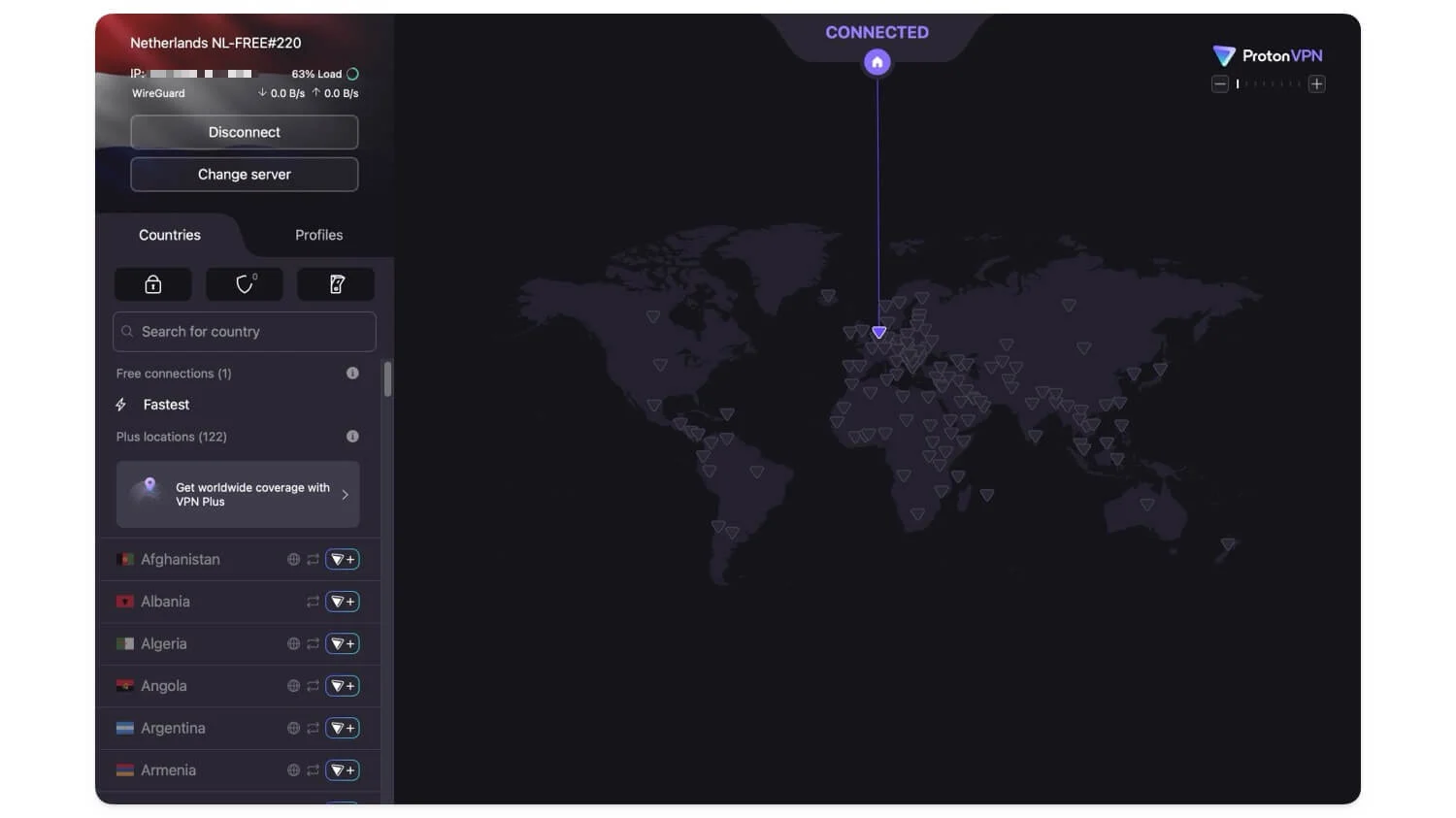
Sin embargo, si desea pasar por alto, puede usar una VPN y establecerla en cualquier ubicación que no tenga un método de verificación de edad, y prevenir fácilmente la verificación de edad en su dispositivo.
Aquí está la lista de países que aún no han implementado la verificación de edad.
| País | País | País |
| Estados Unidos (limitado) | Canadá | Australia |
| India | Japón | Corea del Sur |
| Porcelana | Indonesia | Arabia Saudita |
| Emiratos Árabes Unidos | Pavo | Brasil |
| México | Argentina | Sudáfrica |
| Nigeria | España | Países Bajos |
| Suecia | Polonia | República Checa |
| Dinamarca | Irlanda |
Cómo usar una VPN
Instale cualquier aplicación VPN gratuita, Proton VPN o NORD VPN son las dos mejores opciones disponibles en todas las plataformas.
- Abra la VPN y conéctese al servidor en cualquier país que figura en esta tabla anterior y acceda al servicio.
- Algunos servicios requieren que reverifique con su cuenta; Puede reverificar y comenzar a usar la plataforma sin ningún requisito de verificación de edad.
Y también, se recomienda borrar cookies y caché antes de visitar el sitio, y también apagar el GPS, ya que los sitios también pueden activar la verificación de edad en función de la ubicación de su GPS. Si todavía está siendo bloqueado, intente usar cualquier incógnito o navegador de terceros.
Use NextDNS para evitar la función de verificación de edad
Muchos servicios ya han comenzado a ofrecer una función de verificación de edad de derivación para ayudarlo a evitar las verificaciones de edad impuestas por estos sitios web. NextDNS es uno de ellos, que anunció una función de bypass de edad dedicada.
Funciona de manera muy similar a una VPN, pero en lugar de redirigir su tráfico por completo, NextDNS usa solo la solicitud de DNS para hacer que parezca que está accediendo al sitio desde otro país y restringe la verificación de edad. Dado que esto no está redactando su tráfico por completo, es significativamente más rápido que usar VPN.
Cómo usar NextDNS para evitar la verificación de edad
NEXTDNS también viene con una versión gratuita, que le permite realizar hasta 3,00,000 solicitudes por mes, más que suficiente para un usuario regular que navega por Internet. Viene con diferentes configuraciones para todas las plataformas. Así es como puede configurar en Android, iOS, MacOS, Windows, Linux y Chromeos.
Si ya usa NextDNS, puede ir directamente a la configuración de su tablero y activar esta nueva función de verificación de edad de derivación. Se aplicará automáticamente a todos sus dispositivos utilizando NextDNS con la misma ID de configuración. \

Sin embargo, si es nuevo, primero necesita crear una cuenta, luego crear un perfil y generar un archivo de configuración para el perfil. Para cada perfil, puede configurar diferentes configuraciones, como bloqueo de anuncios, bloqueo de rastreadores, controlar el acceso al sitio web, pasar por alto la verificación de edad y más.
Paso 1: cree su archivo de configuración
Abra cualquier navegador y visite NextDNS y regístrese para su cuenta. Una vez que lo cree, será redirigido al tablero NextDNS.
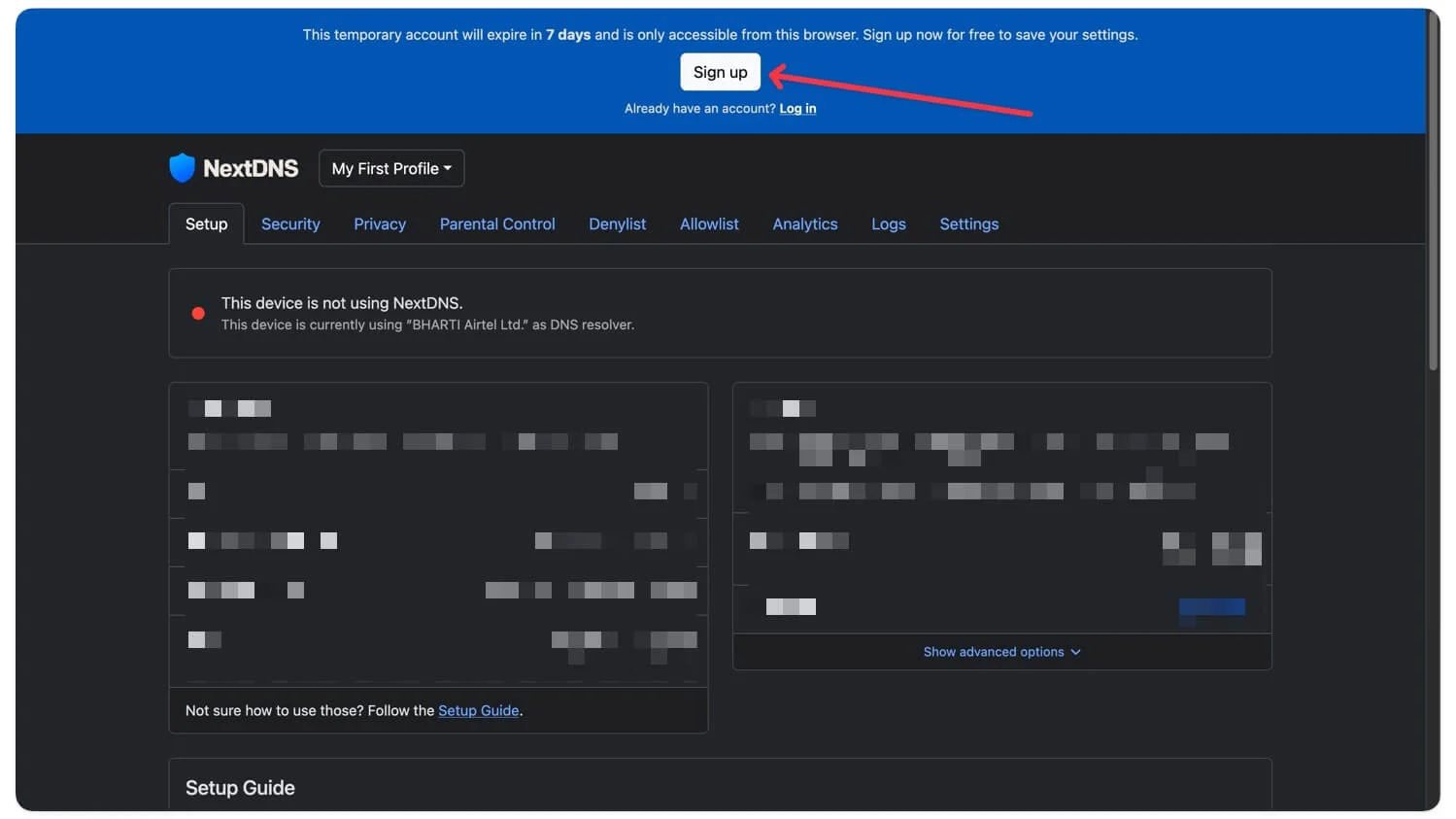
Vaya a la pestaña Configuración, ingrese su nombre en su perfil. Puede crear múltiples perfiles con diferentes configuraciones. Para crear un nuevo perfil, haga clic en el nombre de su perfil en la parte superior al lado del registro NextDNS y toque Agregar nuevo.
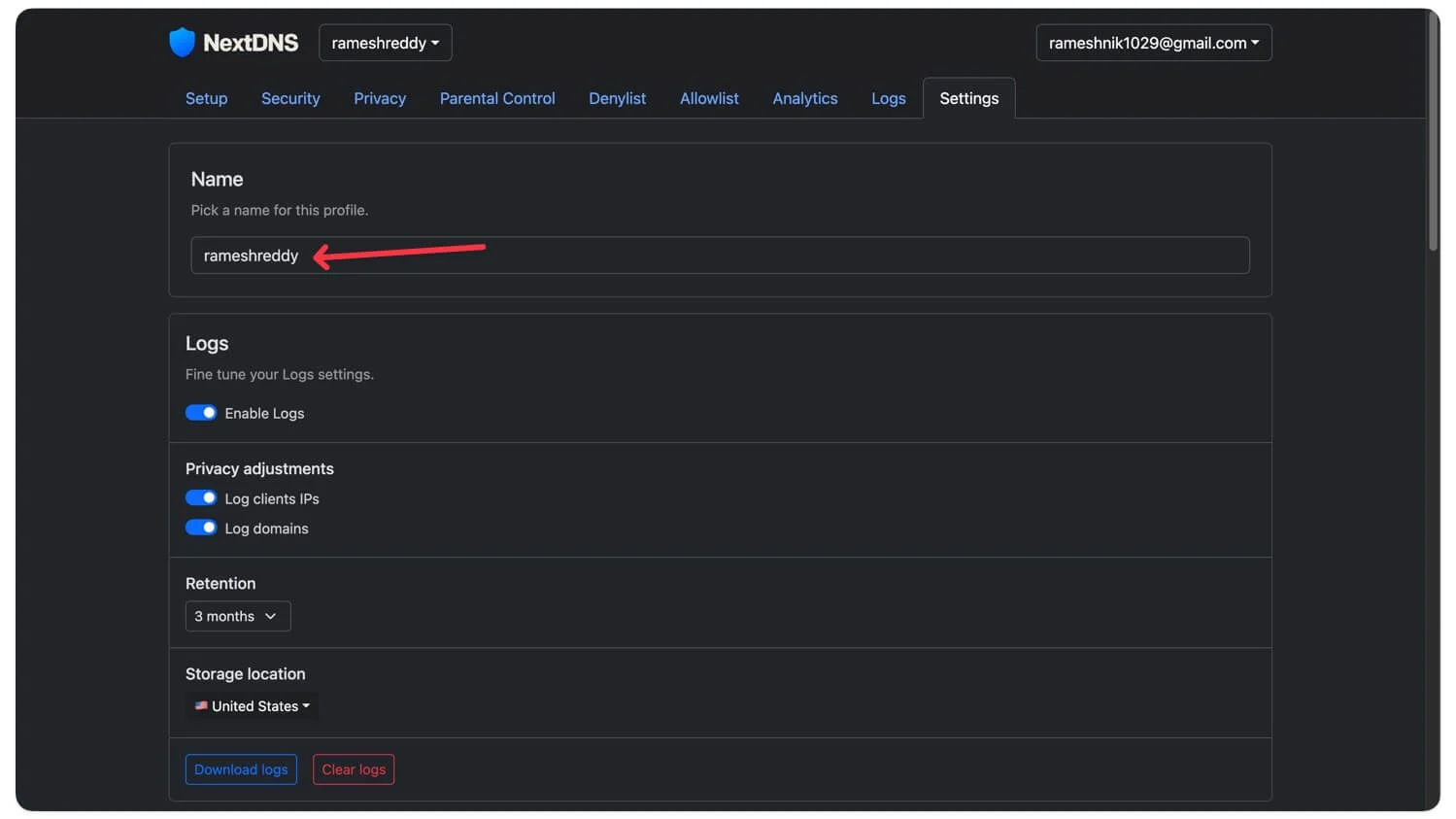
Paso 2: Habilitar la función de verificación de edad de derivación
Desplácese hacia abajo y active la función de verificación de edad de derivación , que actualmente se encuentra en beta.
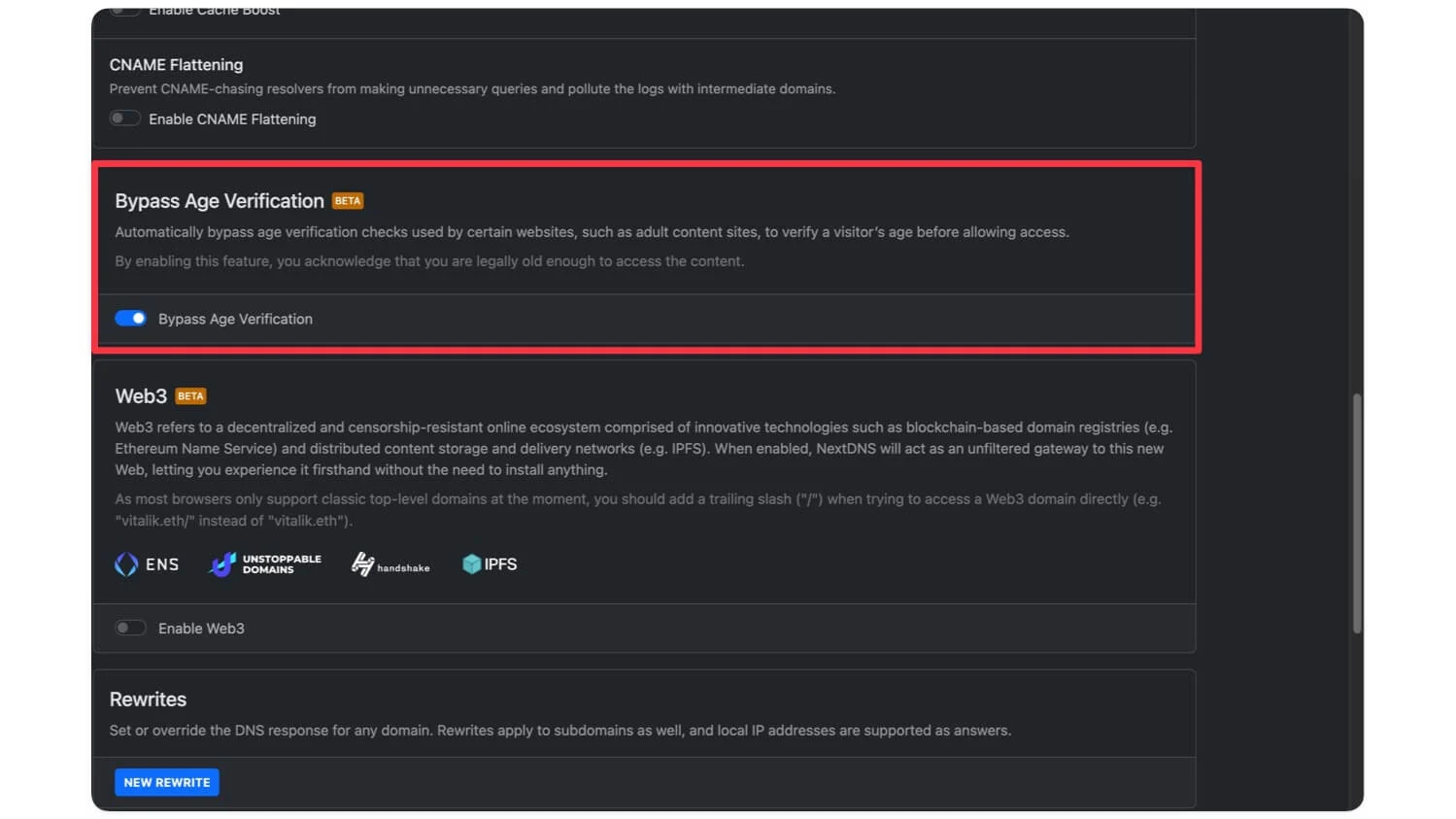
Ahora vaya a la pestaña Configuración y seleccione su dispositivo, y siga los pasos para usar NextDNS en su dispositivo. Así es como puede configurarlo para Android, iOS, macOS y Windows. Puede obtener acceso a su ID de configuración única para su perfil, que puede usar en diferentes dispositivos. Si lo desea, también puede crear múltiples perfiles y configurar diferentes configuraciones para cada perfil.
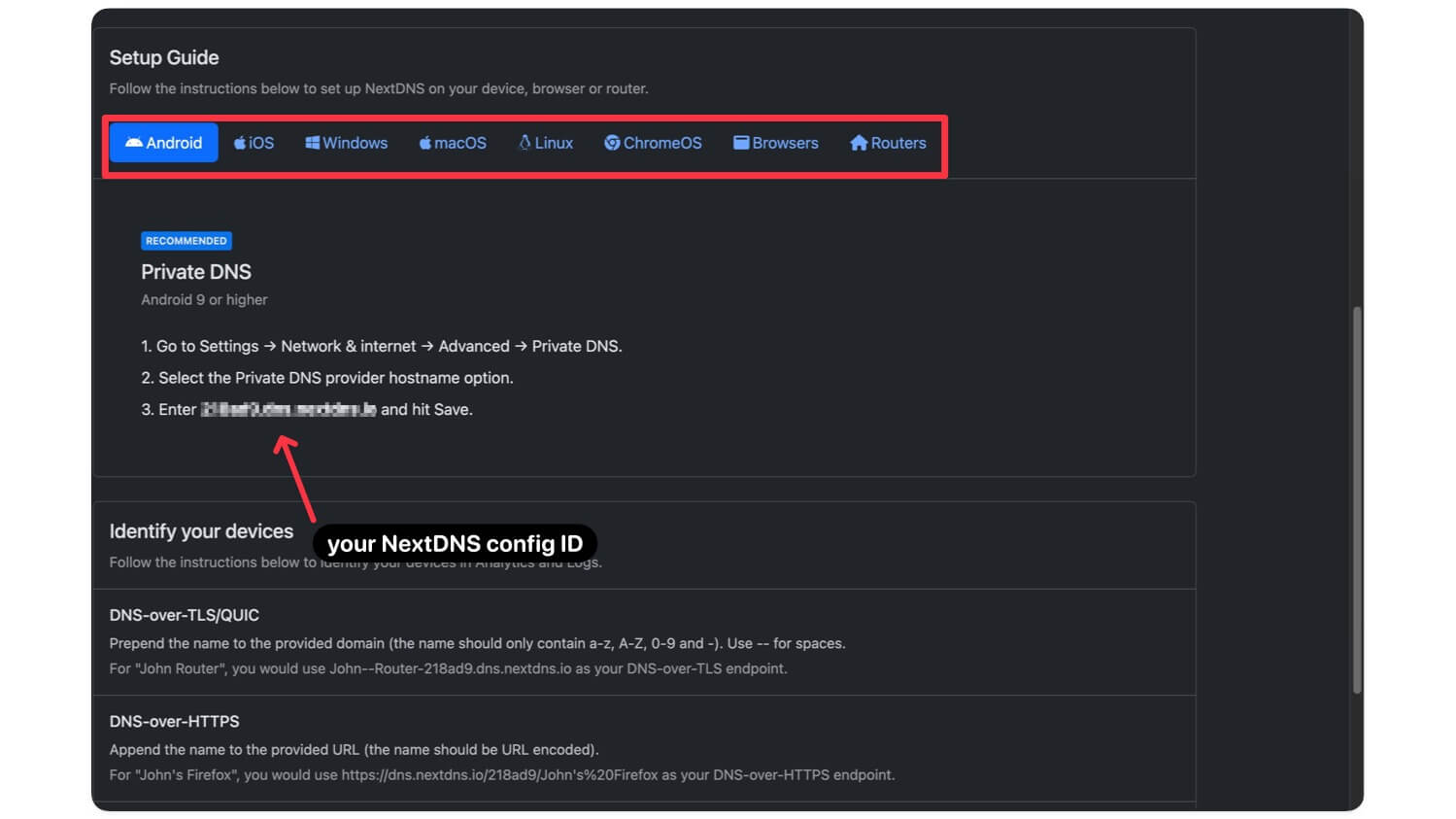
Paso 3: Configurar NextDNS en diferentes dispositivos
Androide
- Vaya a la configuración, la red e internet.
- Vaya a configuraciones avanzadas y vaya a DNS privado. Estos pasos pueden variar según su versión y modelo de Android.
- Puede usar la barra de búsqueda para encontrar la opción DNS privada en su dispositivo.
- Ahora seleccione el DNS especificado e ingrese su archivo de configuración aquí. Ejemplo: 23ufhfirhfvjfg
- Puede encontrar su archivo de configuración en la pestaña Guía de configuración en su tablero my.nextdns.io.
- Agregue el archivo de configuración y haga clic en el botón Guardar.
iOS
- A diferencia de Android, no puede establecer un DNS privado en su iPhone. Descargue la aplicación NextDNS gratuita desde la App Store.
- Abra la aplicación y permita los permisos necesarios.
- Abra la aplicación, vaya a Configuración, altere la configuración personalizada de uso e ingrese su ID de configuración. Ejemplo: 23ufhfirhfvjfg
- Puede encontrar su ID de configuración en la página de configuración en su tablero NextDNS en su web. Ahora, finalmente, enciende Nextdns.
Windows
- Descargue el instalador de NextDNS Windows desde aquí.
- Instale y descargue el software NextDNS en sus Windows ahora, y después de instalar, haga clic con el botón derecho en el icono NextDNS, vaya a Configuración.
- En la ID de configuración personalizada, configure su ID de configuración personalizada como su ID de configuración. Ejemplo: 23ufhfirhfvjfg
- Ahora, haga clic derecho en el icono NextDNS en la bandeja y haga clic en Habilitar para activar esta función.
Macosa
- Primero, descargue la aplicación NextDNS en la tienda de aplicaciones Mac.
- Instale la aplicación y permita los permisos necesarios. A continuación, haga clic en Preferencias en el menú de la barra de estado de la aplicación y vaya a la pestaña Configuración.
- Toque la opción 'Use Configuración personalizada' e ingrese su ID de configuración NextDNS como su ID de configuración.
- Ahora vaya a la pestaña Configuración y desplácese hacia abajo, y habilite la opción que dice la verificación de edad de derivación, que actualmente está en beta.
- Finalmente, habilite la configuración de NextDNS.
OS de Chrome
- En Chrome OS, puede usar la configuración de DNS segura para habilitar y usar NextDNS en su sistema operativo Chrome.
- Primero, abra la configuración en su sistema operativo Chrome, vaya a la seguridad y la privacidad, y aquí seleccione la opción que dice usar DNS seguro, y luego seleccione personalizado, e ingrese la siguiente URL https://dns.nextdns.io/+ ID de configuración aquí], seguido por su identificación personalizada al final.
Navegadores
Si no desea aplicar esta verificación de edad de derivación en todo el sistema, solo puede aplicarla en su navegador. NextDNS también es compatible con una configuración solo por navegador.
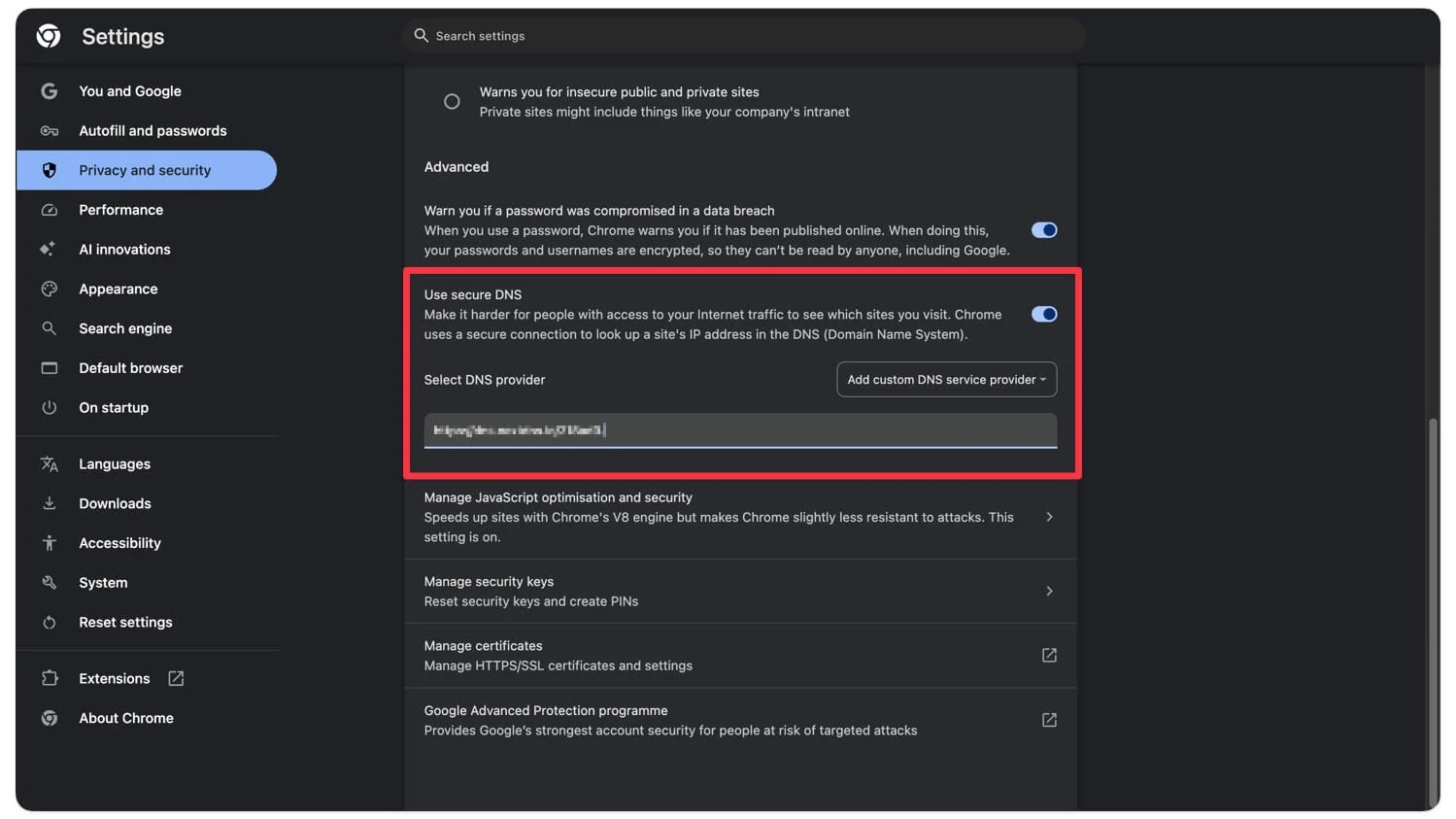
Para hacer esto para Chrome, vaya a Configuración en la sección de privacidad y seguridad, haga clic en la seguridad, aquí en la sección avanzada, habilite y use DNS seguro, aquí seleccione la opción que dice personalizada y luego ingrese la siguiente URL, seguida de su ID de configuración NextDNS. Ejemplo: https://dns.nextdns.io/• ID de configuración aquí] aquí]
Si está utilizando Firefox, abra las preferencias, haga clic en la privacidad y la seguridad, desplácese hacia abajo y active Habilitar DNS sobre HTTPS. Ahora, elija la configuración de protección creciente o la protección máxima, dependiendo de su preferencia. Aquí, seleccione personalizado en el menú e ingrese la siguiente URL, seguida de su ID de configuración NextDNS. Ejemplo: https://dns.nextdns.io/• ID de configuración aquí] aquí]
También puede seguir la configuración similar para Microsoft Edge y Brave. Vaya a Configuración, vaya a la privacidad y vaya a la sección de seguridad. En seguridad, habilite y use DNS seguro, seleccione un proveedor de servicios y luego ingrese la siguiente URL, seguida de su ID de configuración NextDNS. https://dns.nextdns.io/+ ID de configuración aquí]
Para valiente, vaya a Configuración en la sección de privacidad y seguridad, vaya a seguridad en la sección avanzada, habilite y use DNS seguro. Aquí, seleccione la opción personalizada e ingrese la siguiente URL, seguida de su ID de configuración NextDNS. https://dns.nextdns.io/+ ID de configuración aquí]
Formas de trabajo para evitar las restricciones de edad en línea
Por lo tanto, esos son los dos métodos confiables que puede usar para evitar la mayoría de los métodos de verificación de edad; Sin embargo, aún así, debido a esta disponibilidad limitada, estos dos métodos podrían no funcionar para todo. Por ejemplo, muchas personas todavía enfrentan métodos de verificación de edad a pesar de usar estos métodos.
Preguntas frecuentes para evitar la verificación de edad
1. ¿Usará NextDNS o una VPN para evitar la verificación de edad reducir la velocidad de Internet?
VPN redirige su tráfico a otro servidor, por lo que generalmente es más lento. Sin embargo, NextDNS solo cambia su solicitud DNS, por lo que es más rápido que una VPN en este caso.
2. ¿Pueden los sitios web o gobiernos detectar si estoy pasando por alto la verificación de edad con estos métodos?
Algunos sitios web pueden detectar el uso de VPN y marcarlo como un robot; Sin embargo, los métodos basados en DNS como NextDNS son más difíciles de detectar, pero aún es posible que los gobiernos los bloqueen a nivel de ISP, lo que también puede bloquear los métodos DNS en el futuro.
3. ¿Es legal evitar la verificación de edad en mi país, o podría enfrentar sanciones?
En la mayoría de los países, el omisión no es directamente ilegal, pero puede violar las reglas de la plataforma, ya que requiere que su verificación de edad utilice su servicio en su ubicación. Si se encuentra que está pasando por alto su edad, su cuenta podría estar restringida permanentemente.
4. ¿Todos los servicios usan los mismos sistemas de verificación de edad, o son algunos más estrictos?
No, los sitios web usan los mismos métodos de verificación de edad. Google y YouTube utilizan métodos de verificación de edad basados en AI que lo marcan como menor en función de su historial de búsqueda; Sin embargo, algunos sitios web solo requieren que presente su identificación del gobierno para continuar usando el sitio.
5. ¿NextDNS mantiene registros de sitios web que visito cuando lo uso para omitir?
Sí, NextDNS almacena sus registros de los sitios web que ha visitado usando el DNS, pero puede eliminar esos registros o deshabilitar los registros por completo si desea una conexión aún más segura.
6. Si me marcan falsamente como menor, ¿puedo apelar en lugar de pasar por alto?
Si accidentalmente ha sido marcado como menor y si no desea pasar por alto su verificación de edad, puede apelar presentando su identificación o prueba de edad. Dependiendo del sitio, pueden verificar su cuenta y levantar la prohibición de su cuenta.
